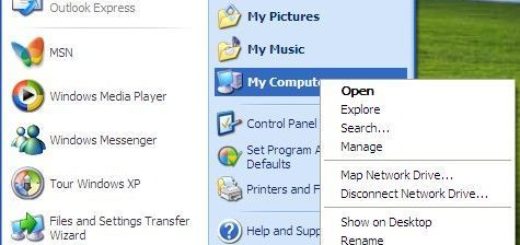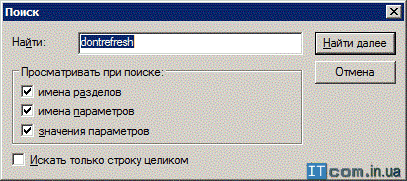После установки установка Windows XP
Содержание
На вашем компьютере установлена чистая Windows XP, осталось пару маленьких шрихов что бы довести ее до ума.
Алгоритм действий после чистой установки Windows XP
Проверка драйверов устройств
Убедитесь, что драйверы были установлены для всех ваших аппаратных средств:
- Нажмите кнопку «Пуск»
- Щелкните правой кнопкой мыши «Мой компьютер»
- Выберите пункт «Свойства»
- Нажмите кнопку «Оборудование»
- Нажмите кнопку «Диспетчер устройств»
- Посмотрите на оборудование, которое содержит ошибки
Оборудование, не работающее должным образом, будут отображаться в разделе «Другие устройства». Надеюсь, вы не увидите категорию «Другие устройства», и это будет означать, что все ваше оборудование работает правильно. Но если вы найдете устройства на которые отсутствуют драйверы (например, существуют устройства в разделе «Другие устройства»), то Вам прежде всего необходимо установить драйвера на них.
Идеальный образ резервной копии
Сейчас самое время для создания отличной резервной копией – «образ» вашего компьютера, точнее его системного диска. Это позволит вам быстро восстановить компьютер к «идеального состоянию» в следующий раз, когда он станет медленным и начнет «хромать на обе лапы» после вирусных атак.
Так же этот шаг избавит вас от хлопот хранить резервные копии драйверов устройств, и после переустановки Windows, снова переустановить драйверы.
Чтобы создать резервную копию вашего компьютера, установите программу, например Acronics True Image или Norton Ghost.
Установка программного обеспечения
Пришло время для установки любимых программ! Чтобы сэкономить время установки ваших любимых приложений воспользуйтесь одной из сборок с WPI.